改变图层的混合模式为是叠加。
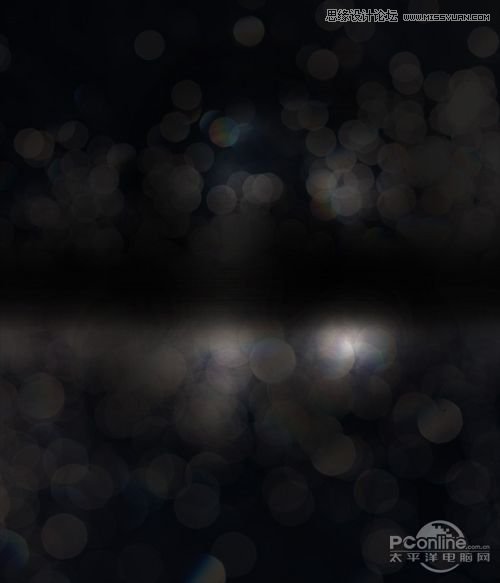
同样复制图层,让渐变的效果更加明亮些。
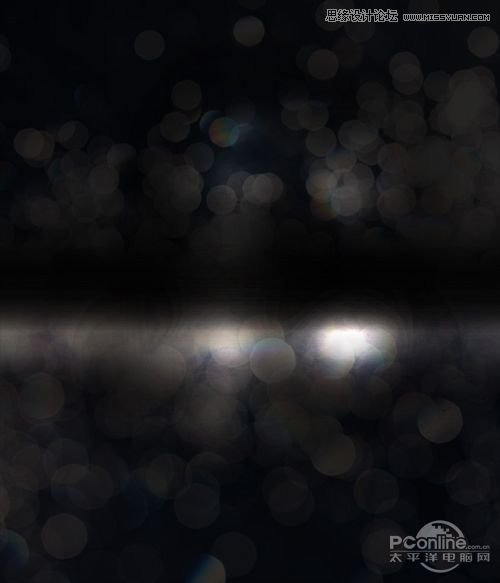
Step 3
将“Nightclub Photo”素材导入并放在画布的中心偏左的地方。
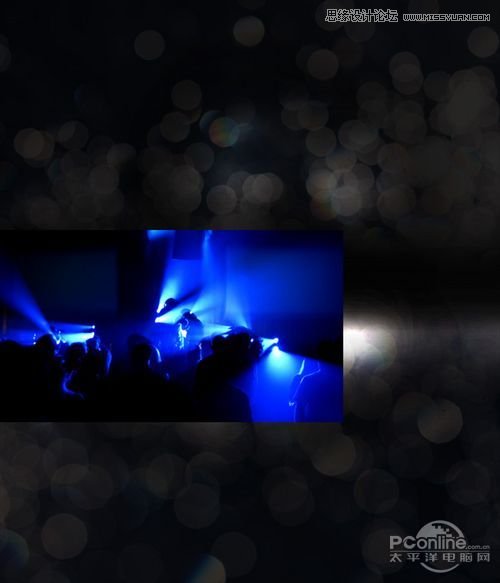
降低图层的不透明度到60%。创建一个图层蒙版,用黑色软笔刷隐去图片的边缘,令图片融入到背景中。

新建一个色相/饱和度调整图层,并且选定“Nightclub Photo”图层的范围添加蒙版。这样就能保证调整的范围只限于“Nightclub Photo”图层,而不是整个画布。
色相/饱和度调整图层调整的参数:色相0、饱和度-100、亮度0.
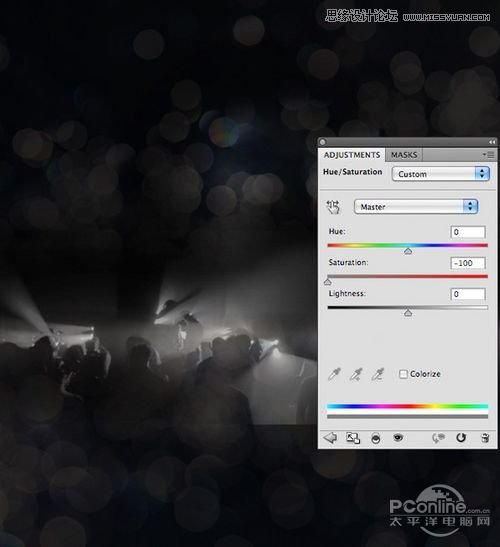
复制“Nightclub Photo”图层,将它移动到画布的右边。同样使用色相/饱和度调整图层和使用蒙版令照片的边缘淡化。

Step 4
重复第三步,在画布的底部增加“Mixing Desk”素材和“Martini Glass”素材。
同样应用色相/饱和度调整图层和添加蒙版淡化边缘,调整图片的位置,直到得到好的效果。








